Vorbisfile.dll ausente: como corrigir ou baixá-lo novamente
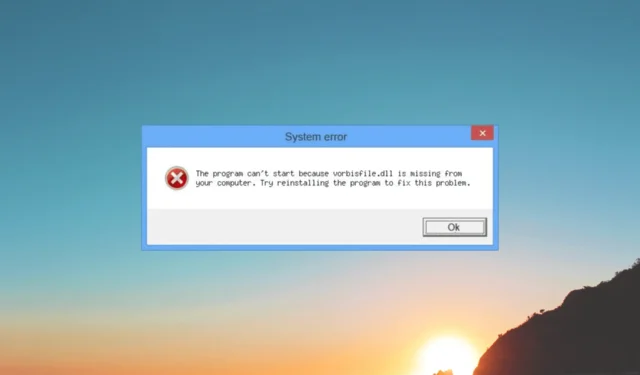
Vorbisfile.dll é Dynamic Link Library, um arquivo desenvolvido pela Fundação Xiph.Org. Ele contém várias instruções exigidas por muitos programas para funcionar corretamente.
O que causa o erro de falta de vorbisfile.dll?
Há vários motivos para esse erro de DLL não encontrado; alguns dos mais comuns são:
- Infecção por vírus – Se o seu computador estiver infectado por vírus, os arquivos do sistema, incluindo os arquivos DLL, podem ser danificados. Execute uma varredura profunda usando uma ferramenta antivírus .
- Aplicativo com defeito – O aplicativo ou programa que está gerando o erro pode estar desatualizado ou faltando arquivos importantes, levando a esse erro. Tente reinstalar o aplicativo.
- Arquivos de sistema corrompidos – Se os arquivos do sistema estiverem danificados ou corrompidos , você poderá enfrentar muitos erros. Execute uma verificação SFC para reparar os arquivos do sistema.
- Ficheiros de registo danificados – As entradas de registo são essenciais para o funcionamento de um computador; se ausentes, eles podem causar vários problemas. Use uma ferramenta de limpeza de registro para corrigir o problema.
Agora que você conhece as causas, vamos pular para as correções.
O que posso fazer para corrigir o erro de falta do vorbisfile.dll?
Antes de iniciar as etapas avançadas de solução de problemas, considere realizar as seguintes verificações:
- Tente reiniciar o computador.
- Reinstale o aplicativo afetado.
Se esses pequenos ajustes não ajudaram, vá para as soluções mencionadas abaixo.
1. Use um fixador de DLL de terceiros
Um reparador de DLL pode ajudar a identificar e reparar erros de DLL que podem estar causando problemas em seu sistema, resolvendo assim o conflito entre um programa de terceiros e o sistema operacional e melhorando o desempenho do seu PC.
2. Execute varreduras SFC e DISM
- Pressione a Windows tecla, digite cmd e clique em Executar como administrador.

- Digite o seguinte comando para reparar os arquivos do sistema e pressione Enter:
sfc/scannow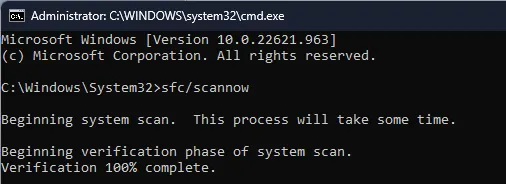
- Aguarde a conclusão da verificação, copie e cole o seguinte comando e pressione Enter:
Dism /Online /Cleanup-Image /RestoreHealth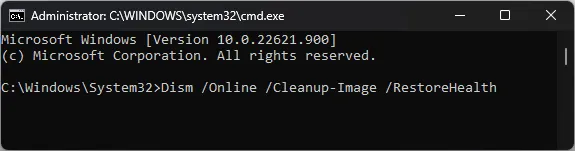
- Reinicie o computador para confirmar as alterações.
3. Execute uma verificação de malware
- Pressione a Windows tecla, digite segurança do Windows e clique em Abrir.
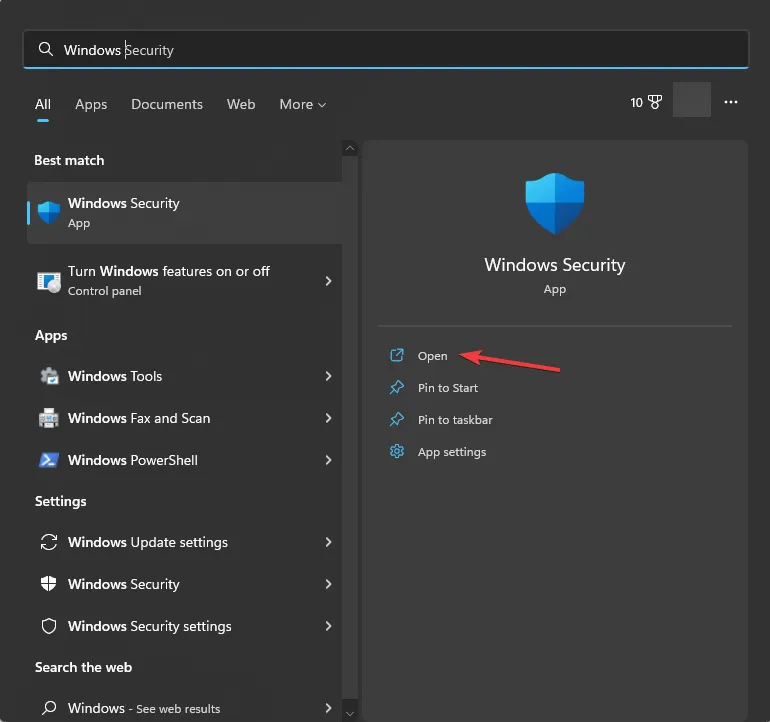
- Vá para Proteção contra vírus e ameaças e clique em Opções de verificação.
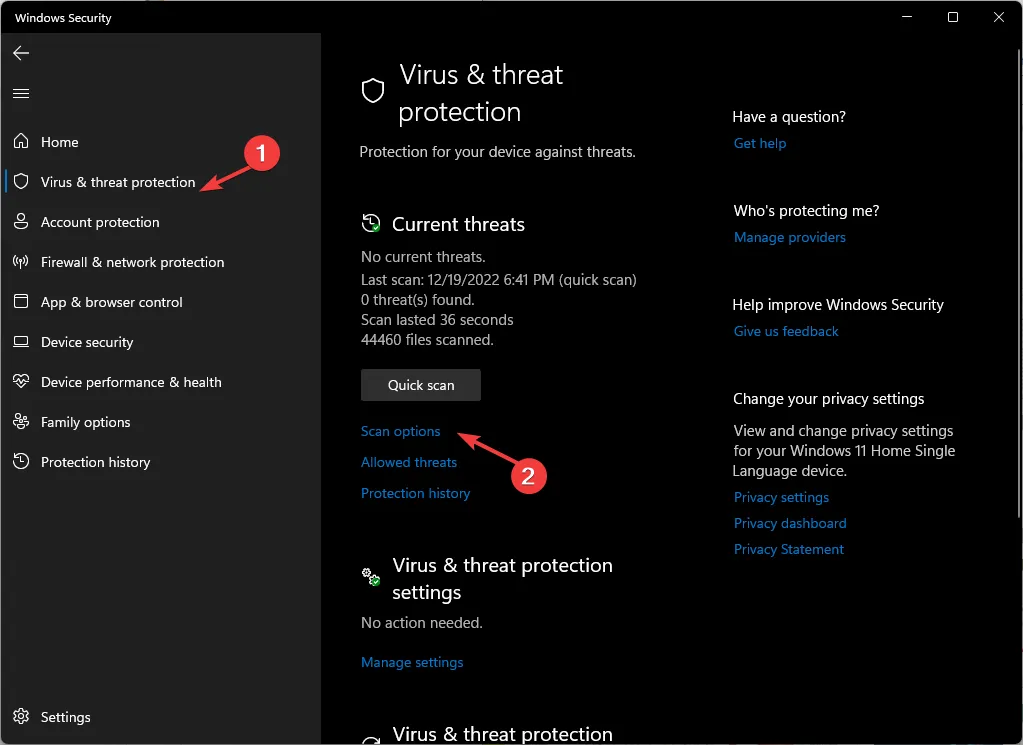
- Selecione Verificação completa e clique em Analisar agora.

- A ferramenta irá escanear seu computador e exibir os arquivos infectados. Exclua-os para corrigir o problema.
O Windows Defender é o método padrão de verificação de vírus que pode ser útil, mas provavelmente não resolverá o problema definitivamente.
Felizmente, você pode mudar para um software antivírus multicamadas que usa detecção de vírus de ponta e defesa contra malware para manter seu PC sempre seguro.
⇒ Obtenha o ESET Internet Security
4. Execute a restauração do sistema
- Pressione a Windows tecla , digite painel de controle e clique em Abrir.

- Selecione Visualizar como ícones grandes e clique em Recuperação .

- Clique em Abrir Restauração do Sistema.

- Agora selecione Escolher um ponto de restauração diferente e clique em Avançar.

- Escolha um ponto em que você acha que o computador funciona bem e clique em Avançar .

- Clique em Concluir e o Windows reiniciará e restaurará o sistema para a versão anterior.

5. Baixe o arquivo DLL de um site confiável
- Acesse o site DLL-FILES , pesquise vorbisfile.dll, selecione a opção apropriada e clique em Download .

- Abra a pasta baixada e copie o arquivo. dll dele.
- Navegue até este caminho e cole o arquivo:
C:\Windows\SysWOW64\ - Reinicie o computador para que as alterações entrem em vigor.
Se você estiver enfrentando o problema de arquivos DLL ausentes no Windows 11 , sugerimos consultar nosso artigo informativo que fornece soluções para resolver esse problema comum.
Portanto, esses são os métodos a seguir para corrigir o problema ausente do vorbisfile.dll. Se você tiver alguma dúvida ou sugestão, sinta-se à vontade para mencioná-los na seção de comentários abaixo.



Deixe um comentário